
Piyasaya sunulduğundan beri, yenilenmiş Başlat menüsüWindows 10'un ayrılmaz bir parçası olmuştur. Ancak, canlı döşemeler özelliğinde hala faydalı görenler için, başarılarınız ve oynadığınız süre hakkında bilgi görüntüleyen favori oyunlarınızdan bazılarında canlı döşemeler oluşturabilirsiniz.
Pin'i Windows Mağazasından Daha Fazlasıyla Kurun
Başlamak için uygulamayı yüklemeniz gerekir.Windows Mağazasından Daha Fazla İğne Yapın. Başlat menünüzü açarak ve vurgulanan döşemeden Mağazayı seçerek başlayın (bu kişisel kurulumunuzda farklı görünebilir).

Ardından arama çubuğuna "Daha Fazla İğne" yazın; uygulamanın ana sayfasına yönlendirilirsiniz.

Pin More iki çeşit gelir: ücretsiz deneme sürümü ve ücretli sürümü olan 2,99 ABD doları. Ücretsiz deneme sürümü, tam sürümün tüm özelliklerine sahiptir ve ihtiyaç duyduğunuz sürece çalışacaktır;

Uygulamayı yükleyin ve başlamak için “Aç” düğmesini tıklayın.
Steam, Origin, UPlay veya Battle.net Hesabınızı Bağlayın
Ardından, sabitlemek istediğiniz oyunları içeren hesabı Başlat menünüze bağlamanız gerekir.

Şu anda, Pin More ile doğrudan uyumluluğu varSteam, Origin, UPlay ve Battle.net. Bu, bir servisi bağladığınızda, sisteminizde yüklü olan oyunları otomatik olarak algılayacağı veya mevcut başlıkların listesini doldurmak için hesap ayrıntılarınızı kullanarak giriş yapmanıza izin vereceği anlamına gelir.
Bu örnekte, Pin More'un neler yapabileceğini göstermek için Steam hesabımı kullanacağım.

Steam hesabınızı bağlamak için Steam kimliğinizi girinyukarıda vurgulanan kutuya girin ve “Steam'e Bağlan” düğmesine tıklayın. Pin More, aşağıdaki menüde söz konusu hesapla ilişkilendirdiğiniz tüm oyunların görsel bir listesini başlatır:

Hesap ve oyun eklemek Steam ile aynıydıUPlay ve Origin'de, Battle.net yalnızca otomatik algılama üzerinde çalışıyor. Bu, bir döşeme oluşturmak istediğiniz oyunların sabit sürücünüzdeki resmi “Battle.net” klasörüne yüklenmesi gerektiği anlamına gelir, aksi takdirde Pin More bunları göremez ve bunları el ile eklemek zorunda kalırsınız yerine.

Pin More oyun ekleme seçeneğine sahipkenBu dört müşterinin dışında, canlı döşemeyi başarılarınız veya oynanan zamanla ilgili bilgilerle güncellemez. Bu durumda, oyunu masaüstünüzde veya sabit diskinizde bulmanız daha kolay, simgesine sağ tıklayın ve menüden “Baştan Başla” seçeneğini seçin.
Oyununuz için Canlı Bir Döşeme Oluşturun
İLGİLİ: Windows 10 Başlat Menüsündeki Döşemeleri Ekleme, Kaldırma ve Özelleştirme
Tercih ettiğiniz oyun için özelleştirilmiş bir canlı döşeme oluşturmak için, aşağıda gösterilen listede bulun ve yapılandırma sayfasına gitmek için tıklayın.

Burada görebileceğiniz gibi, eylemi seçtikspor başlık “Roket Ligi”. Oyun önceden desteklenen istemcilerden birine kurulursa, Pin More, Başlat Menünüzdeki Orta ve Geniş stildeki canlı döşemeler için kullanılacak iki kaynağa sahip olacaktır.
Her ikisi için de ayrı logolar oluşturmak istiyorsanızKüçük veya Büyük canlı döşemeler, önce bunları ayrı bir web sitesinden indirmeniz ve ardından sırasıyla 150 x 150 veya 300 x 300 piksele biçimlendirmeniz gerekir.

Döşeme için özel bir resim eklemek üzere, güncellemek istediğiniz döşemenin sağ alt köşesinde bulunan artı işaretini tıklayın.
Ardından, indirilen görüntüyü indirme klasöründe bulun ve “Aç” ı tıklayın.

Eklendikten sonra, oyunun başlığını döşemenin altına yerleştirme seçeneğinin yanı sıra başlığın koyu veya açık metin olarak gösterilip gösterilmeyeceği seçeneğiniz de vardır.

Ardından, oyununuzda canlı döşemenin hangi bilgileri göstereceğini ve herhangi bir zamanda kaç başarım gösterileceğini yapılandırma zamanı.

Ekrandaki kaydırma çubuğunu kullanarak sağa ilerleyin.altta, dört açılır menü bulacaksınız. Birincisi, başarılarınızı görüntülemek veya toplam oynadığınız zaman miktarını göstermek isteyip istemediğiniz seçeneği sunar.

Bunun yalnızca oyunlarda kullanılabileceğini unutmayın.başarılara sahip olabilir veya oynanan toplam sürenizi takip edebilirsiniz. Mesela Steam'de Rocket League gibi bir oyun hem madalyalarınızı hem de oynanan toplam sürenizi gösterebilirken, Battle.net'teki Hearthstone (başarıları ya da zaman izleyicileri olmayan) yalnızca özelleştirilmiş simgeyi gösterecektir.
Oyununuzda başarılar varsa, nasıl gösterileceğini iki seçenekle düzenleyebilirsiniz: ya kilitlemiş olduğunuz tarihe göre ya da rastgele olarak.

Ardından, kaç başarı elde edebileceğinizi seçebilirsiniz.tek bir döşemede görüntüleyin. Kilitlenmiş veya kilitli başarıları gösterme seçeneğine sahipsiniz; ikincisi, oyuna bir sonraki güncelleme işleminde oyunda daha fazla madalya kazanmanız için sizi motive etmenin bir yolu.
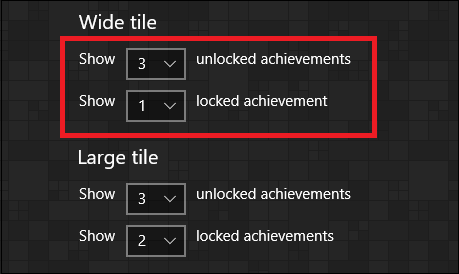
Bu seçenek yalnızca Geniş veya Büyük formatlarda görüntülenecek şekilde yapılandırılmış döşemeler için kullanılabilir, çünkü Küçük veya Orta boyutunda gereken metin miktarını görüntülemek için yeterli yüzey alanı yoktur.
Son olarak, canlı döşemenin arka plan rengini, başarıları veya oynatılan zamanı gösterirken kişiselleştirme seçeneği vardır.

Bu ayar, döşemenin geri kalanı için ayarlarınızı kaydettiğinizde otomatik olarak uygulanacaktır. Bunu yapmak için, Daha Fazla Pin penceresinin sol alt köşesinde bulunan raptiye simgesini tıklayın.

Bu döşemeyi Başlat menünüze sabitlemek isteyip istemediğiniz sorulduğunda, değişikliklerinizi evet tuşuna basarak onaylayın ve işlemi tamamlayın!

İşlem başarılı olduysa, şimdi görmelisinizcanlı döşeme, Windows 10 Başlat menünüze tutturulmuş. Döşeme, diğer canlı döşemeler gibi çalışır ve oyunun logosunu gösterme ile kazandığın bir başarıyı, henüz kazanmadığın birini veya zamanını gösteren bir bilgi panosuna geçme arasında geçiş yapacaktır. başlığında genel olarak oynadı.

Canlı Döşemenizi Düzenleyin
Herhangi bir noktada bir oyunun canlı döşemesini düzenlemek istiyorsanız, oyunun başlığının sağ alt köşesinde bulunan küçük raptiye simgesine tıklayın.

Bildiğim çoğu bilgisayar oyunu oyuncularıyla gurur duyuyorbaşarıları ve bunları canlı döşemelerde gösterme seçeneği, Başlat menüsünüzü bir sonraki açışınızda egolarınızı desteklemenin eğlenceli bir yoludur ve aynı zamanda sık kullandığınız bazı başlıkları hızlıca basma seçeneği sunar. buton.







